
Cea mai populară aplicație de mesagerie instantanee de pe piață este WhatsApp. Este disponibil pe toate tipurile de dispozitive, inclusiv pe computere, datorită versiunii sale de browser. Utilizatorii aplicației de pe un iPad fără SIM sunt îngrijorați, mai ales că nu au un SIM.
Următoarele informații explică cum poți folosi whatsapp pe un ipad fără sim dacă doriți Pentru că sunt mulți utilizatori ai acestor tipuri de dispozitive care doresc să instaleze WhatsApp pe dispozitivele lor, dar nu știu cum. Veți învăța cum să instalați WhatsApp pe un iPad fără SIM și cum să vă bucurați de această aplicație de mesagerie instantanee pe o tabletă Apple, dacă acest lucru este posibil...
Mai multe informații despre WhatsApp aici.
Aplicația WhatsApp pentru iPad

Știm deja că WhatsApp este disponibil pe mai multe platforme, inclusiv Android și iOS. Această aplicație este disponibilă pe smartphone-urile Android și iOS. Momentan, aplicația WhatsApp nu are încă o versiune pentru iPad-uri. Se știe de ceva vreme că dezvoltatorii lucrează la o versiune pentru iPad.
La data exactă de lansare rămâne necunoscută chiar acum, dar ne putem aștepta să vedem aplicația mai devreme decât mai târziu, pe baza indicațiilor văzute în beta-urile anterioare. Aceasta înseamnă că nu îl puteți descărca pe un iPad, așa cum o puteți descărca pe un telefon Android sau iPhone. Va trebui să găsiți alte aplicații pe care să le utilizați.
Cu toate acestea, există versiuni neoficiale de whatsapp care poate fi descărcat pe un iPad și conectat la o rețea. Folosind această metodă, utilizatorii pot trimite mesaje de pe tabletă ca și cum ar fi aplicația oficială, chiar dacă nu este. Mulți oameni ar putea găsi acest lucru atractiv pe hârtie, deoarece vor putea folosi aplicația pe iPad-urile lor. Dar asta are pericolele sale. Neștiind dacă sunt în siguranță sau nu, sunt deja o opțiune riscantă. În plus, contul nostru poate fi blocat dacă suntem detectați utilizând o versiune neoficială.
Cum să utilizați WhatsApp pe un iPad fără SIM
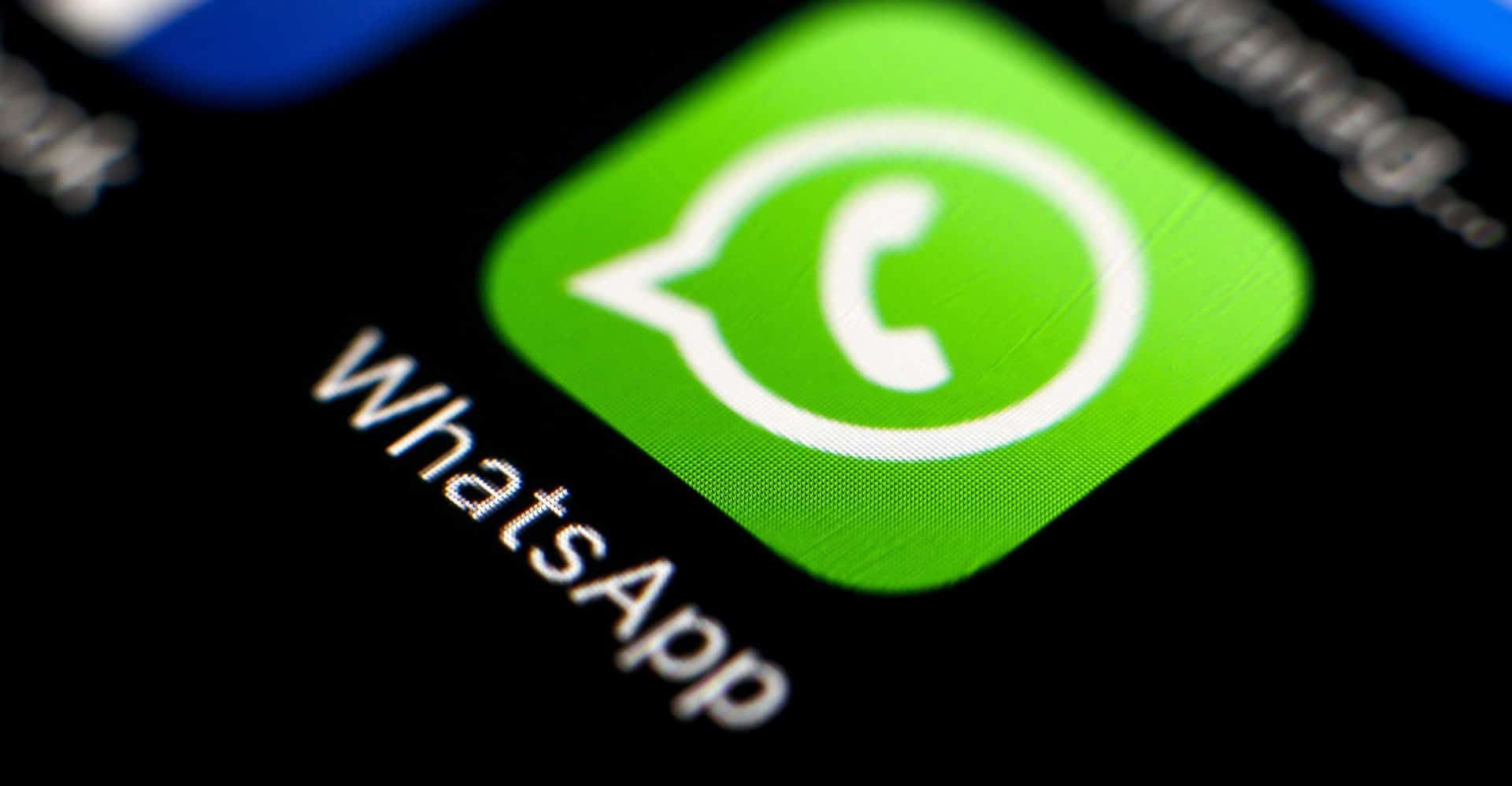
În timp ce încă așteptăm lansarea versiunii oficiale a WhatsApp, acest tutorial vă va arăta cum să utilizați populara aplicație de mesagerie instantanee pe iPad-uri fără SIM. Această metodă funcționează pe iPad-uri deoarece trebuie să folosim WhatsApp Web, versiunea de browser a aplicației. Așa îl vom folosi.

Pe un iPad, putem folosi doar versiunea web a aplicației, care este compatibil cu toate browserele web. Indiferent dacă folosim Safari, Google Chrome, Firefox sau alte browsere, vom avea întotdeauna acces la el. Desigur, trebuie să avem deja un cont pentru aplicație pe un dispozitiv precum iPhone sau telefon Android, deoarece această versiune extinde contul existent.
Conectați conturile
Versiunea mobilă a WhatsApp se extinde la WhatsApp Web. În browser, ne putem vedea contul, deci ne permite să vedem conversațiile pe care le avem deschise, precum și să putem începe altele noi. Putem folosi și modul multi-device al aplicației în această versiune, care până acum era complet dependentă de versiunea mobilă. Cu WhatsApp Web, a trebuit să ne asigurăm că mobilul este conectat la Internet pentru a-l putea folosi.

Odată cu adăugarea recentă a modul multi-dispozitiv, nu va mai trebui să ne conectăm contul WhatsApp la un dispozitiv pentru a putea folosi WhatsApp Web pe un iPad. Va trebui să ne conectăm contul o singură dată și apoi ne putem conecta oricând la WhatsApp Web pe un iPad fără SIM. Chiar dacă telefonul dvs. nu are acces la internet, vă veți putea totuși să vă conectați la această versiune. Această versiune este mai autonomă și, prin urmare, poate fi utilizată mai eficient. Pentru a face acest lucru, trebuie să conectăm cele două versiuni ale aplicației, ceea ce este un proces foarte simplu:
- Deschide WhatsApp Web în browserul web implicit al iPad-ului tău făcând clic direct pe web.whatsapp.com.
- Acum, pe ecranul care apare, va fi afișat un cod QR pe care trebuie să îl scanați cu dispozitivul mobil pe care aveți contul aplicației WhatsApp.
- Pentru a face acest lucru, deschideți aplicația WhatsApp pe dispozitivul dvs. mobil.
- Apoi mergeți la cele trei puncte verticale pentru a intra în setări.
- Accesați secțiunea WhatsApp Web.
- De acolo vi se va permite să scanați codul QR de pe web, îndreptând camera mobilă spre ecranul iPad-ului.
- Odată ce ați făcut acest lucru, se va face legătura și veți putea folosi WhatsApp web, unde vor apărea toate chaturile și grupurile dvs.
Odată finalizați acești pași, am conectat deja cele două conturi. asa ca acum poti Folosește WhatsApp pe iPad fără cartelă SIM, care vă va permite să trimiteți mesaje în conversațiile dvs., inclusiv o gamă largă de funcții. De la mesaje la emoji, GIF-uri, fișiere și multe altele. Prin urmare, această metodă nu va pune o problemă majoră în ceea ce privește utilizarea.
Funcții în WhatsApp Web

Noua capacitate a aplicației de a funcționa pe toate dispozitivele și-a îmbunătățit gradul de utilizare atât pe un iPad, cât și pe un dispozitiv mobil. Există mai multe funcții noi în WhatsApp Web, una dintre ele este capacitatea sa de a funcționa fără a fi nevoie de un smartphone. În ciuda faptului că are multe funcții, WhatsApp Web nu va avea aceleași performanțe ca și aplicația WhatsApp în sine vom avea unele limitări.
Această limitare este o problemă pentru mulți utilizatori. Nu se pot trimite mesaje vocale pe WhatsAppWeb. Deoarece mesajele WhatsApp pot fi trimise numai în format text în această versiune, aceasta este o problemă sau o limitare evidentă pentru mulți utilizatori. Din fericire, este posibil să trimiteți înregistrări audio, care este la fel ca în aplicația originală. În partea de jos a ferestrei, vom vedea o pictogramă de microfon în care putem înregistra mesaje audio.
În mod normal, când încercăm să trimitem un mesaj audio prin WhatsApp Web pe un iPad, ni se cere lăsați browserul să acceseze microfonul pentru a putea înregistra mesajul nostru. Acest lucru nu va cauza probleme, dar este bine să știți dacă nu puteți înregistra un mesaj prima dată. Dacă utilizați Safari, Google Chrome sau alt browser, este posibil să aveți nevoie de această permisiune pentru a putea înregistra un mesaj.
Comandă rapidă pentru ecranul de pornire al iPad-ului

Chiar înainte de a putea folosi WhatsApp pe un iPad fără SIM, am reușit să-l facem să funcționeze pe web. Dacă doriți să utilizați aplicația direct pe iPad, ați putea fi interesat să aveți un conexiune directa astfel încât nu trebuie să vă deschideți browserul de fiecare dată când trebuie să îl accesați.
Este o metodă rapidă și ușoară pe iPad, așa că poate fi de interes pentru mulți. Folosind această funcție în browser, apare un meniu cu diferite opțiuni. Una dintre opțiuni este Adăugați la ecranul de pornire, care este exact ceea ce avem nevoie. Pentru a adăuga această comandă rapidă pe ecran, selectăm Adăugare la ecranul de pornire.
După ce a creat un acces direct la WhatsApp Web în browserul nostru web, îl putem folosi pe iPad-ul nostru mai rapid data viitoare când trebuie să îl folosim. Este o modalitate rapidă de a accesa aplicația de mesagerie în orice moment. Desigur, trebuie să vă deconectați și să vă asigurați că nimeni nu îl poate accesa de pe iPad dacă este partajat, deoarece acest lucru ar compromite securitatea și confidențialitatea acestei aplicații de mesagerie.